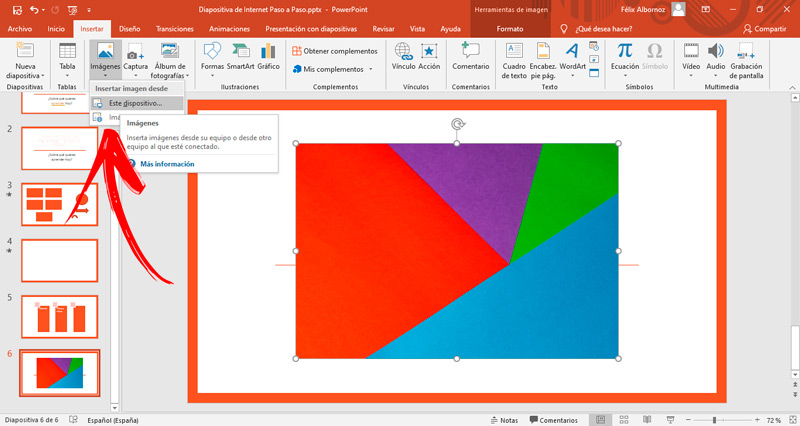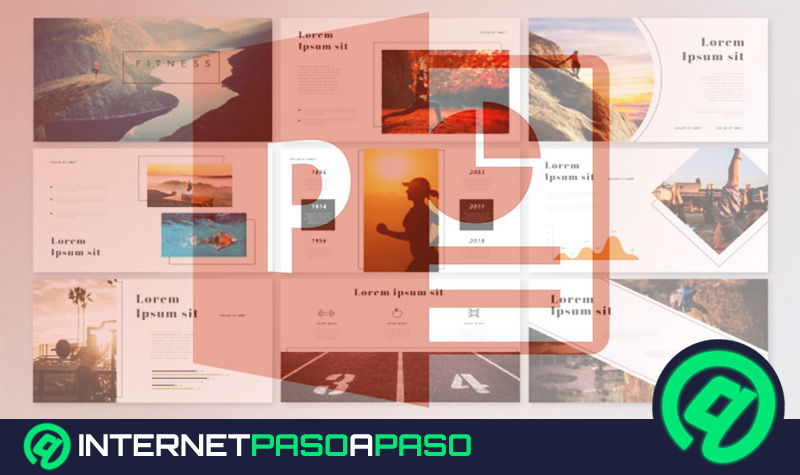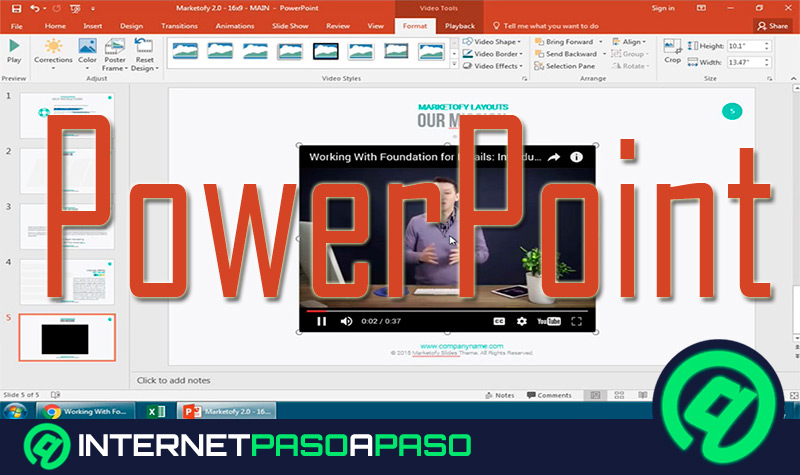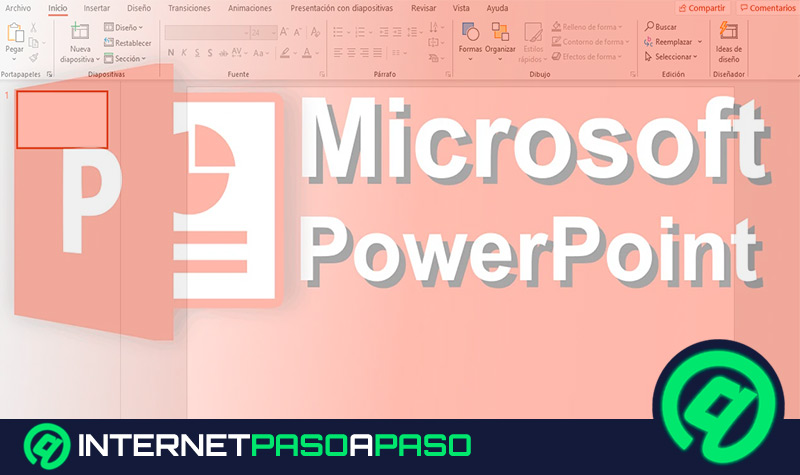Cuando tienes que realizar una presentación necesitarás crear diapositivas que refuercen las ideas que expones de una forma clara. Lo mejor para esto es insertar las imágenes prediseñadas que te ofrece PowerPoint.
En los párrafos de este artículo aprenderás una guía de cómo insertar una imagen prediseñada de manera sencilla. Esto te ayudará a que las diapositivas que realices en las presentaciones cuenten con un formato profesional y llames la atención de tu audiencia.
Si quieres conocer más, sólo debes leer hasta el final para saber cuáles son los formatos y dimensiones permitidas para imágenes en PowerPoint. Echa un vistazo.
Aprende paso a paso cómo insertar una imagen prediseñada en PowerPoint
Para insertar una imagen prediseñada en Microsoft PowerPoint tendrás que seguir esta guía:
- Dirígete a la pestaña Insertar.
- Busca en la cinta de opciones del grupo de herramientas Imágenes.
- Selecciona la función Imágenes y luego haz clic en En este dispositivo (si es que tienes la imagen guardada en tu ordenador) o en Imágenes en línea (cuando quieras descargar de Internet una imagen).
- Si lo haces por medio del dispositivo se abrirá el explorador de archivos en el cual tendrás que elegir la ubicación de la imagen.
- Selecciónala y haz clic en Aceptar.
- Luego tendrás que editarla para mejorar en tamaño y otros aspectos.
¿Cuáles son los formatos y dimensiones permitidas para imágenes en PowerPoint?
Los formatos admitidos para incorporar una imagen en PowerPoint son: BMP, GIF, JPEG, PNG y TIFF. Mientras que las dimensiones máximas que tendrás que utilizar en las imágenes son: 500 x 690 píxeles o 17 x 24 centímetros.